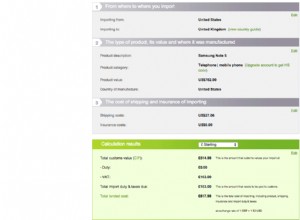قطعت أجهزة الكمبيوتر المنزلية شوطًا طويلاً منذ الأيام الأولى. المعالجات أسرع بكثير وحجم التخزين كبير بشكل لا يصدق بالمقارنة.
لقد انخفض سعرها أيضًا. يمكنك الآن شراء جهاز كمبيوتر مكتبي أو محمول قوي مقابل جزء بسيط من التكلفة التي كنت ستدفعها مقابل جهاز أقل في منتصف التسعينيات.
كما قطعت الأجهزة الطرفية خطوات كبيرة. على سبيل المثال ، يمكنك شراء شاشات عالية الدقة كبيرة الحجم وذات شاشة مسطحة وخفيفة الوزن للغاية وجودة صورة رائعة. يستخدم العديد من الأشخاص هذه الأدوات الرائعة لتشغيل ألعاب الفيديو أو بث الأفلام. ومع ذلك ، إذا اشتريت شاشة جديدة ، فقد لا تكون إعدادات العرض الخاصة بها مناسبة لك.
لهذا السبب تحتاج إلى معرفة كيفية اختبار شاشة الكمبيوتر ومعايرتها. قبل أن نخبرك بكيفية ضبط إعدادات شاشتك ، دعنا نحددها.
ما هي إعدادات الشاشة؟
عندما تذهب لضبط الإعدادات على شاشتك ، فمن الجيد أن تعرف ما تقوم بضبطه.
أخبار تقنية تهمك يوميًا
الخصوصية والأمان وأحدث الاتجاهات والمعلومات التي تحتاجها لتعيش أفضل حياتك الرقمية.
- السطوع - هذا الإعداد جميل لا يحتاج إلى شرح. سيؤدي ضبط هذا إلى جعل شاشتك أفتح أو أغمق ، حسب ما تريد. يجد الكثير من الناس أن النطاق 75٪ هو الأكثر راحة لأعينهم. جرب هذا الإعداد مع إضاءة وإطفاء مصابيح الغرفة للتأكد من أنها تعمل مع أي منهما.
- اللون - عندما تقوم بزيادة أو تقليل إعداد اللون ، فإنك تقوم بضبط تشبع لون الشاشة. يشير هذا إلى مدى جرأة الألوان وعمقها. اقلبها لأعلى ثم اقلبها لأسفل لترى نطاق اللون. ضعه في المكان الأكثر جاذبية لك.
- الحدة - يعتمد هذا الإعداد على دقة شاشتك وجودة ما تشاهده. سيبدو فيلم HD مختلفًا عن الفيديو منخفض الجودة الذي قد تجده على YouTube. إذا تم ضبط الحدة على مستوى منخفض جدًا ، فقد ينتج عن ذلك صورة ضبابية أكثر نعومة.
- اللون الخفيف - يقوم هذا الإعداد بضبط تدرج اللون ، المحدد على أنه خاصية الضوء التي يتم من خلالها تصنيف لون الكائن على أنه أحمر أو أزرق أو أخضر أو أصفر حول الطيف. يمكن أن يختلف هذا اعتمادًا على الشركة المصنعة للشاشة. سيؤثر هذا الإعداد في كثير من الأحيان على لون الشاشة وخفتها.
كيفية إجراء تعديلات أساسية على شاشة العرض
اعتمادًا على الإضاءة المحيطة في منزلك ، قد لا تكون إعدادات العرض الافتراضية على شاشتك مناسبة. سوف تحتاج إلى تعديلها يدويًا.
أولاً ، انتقل إلى موقع ويب مثل Netflix أو Hulu يوفر البث بدقة عالية. يمكنك بدلاً من ذلك تشغيل قرص Blu-ray إذا كان جهاز الكمبيوتر الخاص بك يحتوي على مشغل Blu-ray مدمج.
مشاهدة فيلم عالي الدقة هي أفضل طريقة لمعرفة ما إذا تم إعداد الشاشة بالطريقة التي تريدها. إذا كانت الصورة ساطعة أو مظلمة للغاية ، فيمكنك ضبط هذه الإعدادات حسب ذوقك الشخصي.
يجب أن تحتوي شاشتك على أزرار في المقدمة تسمح لك بضبط لون الشاشة وسطوعها. راجع دليل المالك للحصول على إرشادات محددة ، حيث تختلف هذه الوظائف حسب العلامة التجارية.
يعد ضبط إعدادات العرض باستخدام هذه الأزرار الموجودة على الشاشة أسهل طريقة. هناك طريقة أكثر عمقًا لإجراء التعديلات. تحتوي كل من أجهزة الكمبيوتر التي تعمل بنظام Windows و macOS بالفعل على أدوات معايرة مضمنة. فهي سريعة وسهلة الاستخدام.
قبل بدء عملية المعايرة ، تأكد من أن شاشتك في وضع 24 بت أو وضع الدقة العالية. لتجنب السطوع ، استخدم الإضاءة العادية للغرفة.
كيفية معايرة الشاشة
لمعايرة شاشة الكمبيوتر في Windows 10 :
- انتقل إلى الإعدادات التطبيق
- اختر النظام في القائمة الرئيسية
- انقر فوق عرض
- انقر على إعدادات العرض المتقدمة
- مرر لأسفل وانقر على معايرة الألوان
بمجرد فتح هذه الميزة ، اتبع التعليمات التي تظهر.
لمعايرة جهاز في macOS :
- انقر فوق الإعدادات في قفص الاتهام
- اختر عرض
- انقر فوق اللون علامة التبويب
- انقر على معايرة
مرة أخرى ، بمجرد وصولك إلى هذه النقطة ، اتبع التعليمات التي تظهر على الشاشة. بكل بساطة. ستعمل هذه النصائح على إعداد شاشتك بشكل مثالي لك.